Guide Complet pour Configurer IPTV sur iOS avec Smarters Player
2024-08-27 | 3 min de lecture

Smarters Player Lite est l'une des applications les plus populaires pour regarder des chaînes IPTV sur les appareils iOS. Que vous utilisiez un iPhone, un iPad, ou même une Apple TV, cette application offre une interface conviviale et une expérience fluide pour accéder à une large gamme de contenus en direct et à la demande. Cependant, pour tirer le meilleur parti de Smarters Player Lite, il est essentiel d'avoir un abonnement IPTV stable comme celui offert par abonnementip.tv. Suivez ce guide détaillé pour configurer IPTV sur votre appareil iOS en utilisant Smarters Player Lite.
Étape 1 : Téléchargez Smarters Player Lite
Commencez par télécharger l'application Smarters Player Lite à partir de l'Apple Store. Vous pouvez accéder à l'application en utilisant ce lien direct ou simplement en recherchant "Smarters Player Lite" sur l'App Store. Une fois l'application trouvée, installez-la sur votre appareil iOS.
Étape 2 : Ouvrez l'application
Après avoir téléchargé et installé Smarters Player Lite, ouvrez l'application depuis l'écran d'accueil de votre appareil. Vous serez accueilli par une interface d'accueil où vous devrez entrer vos informations de connexion.
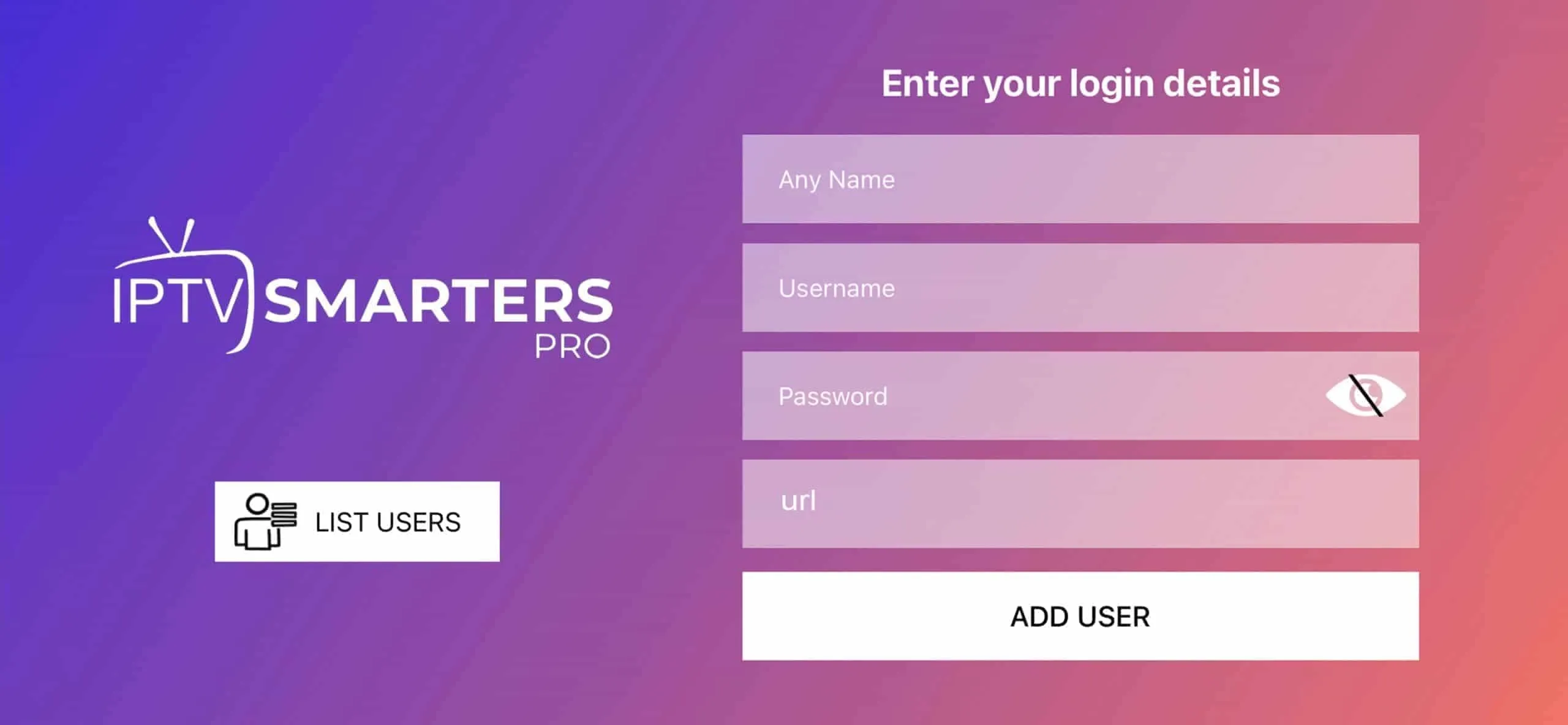
Étape 3 : Entrez les Détails de Connexion
Pour accéder à vos chaînes IPTV, vous devrez entrer les informations de connexion fournies par votre fournisseur IPTV, tel qu'abonnementip.tv. Ces informations incluent votre nom d'utilisateur, votre mot de passe et l'URL du serveur que nous vous avons fournie lors de votre abonnement. Une fois ces détails saisis, cliquez sur "ADD USER" pour continuer.
Étape 4 : Attendez quelques Secondes
Après avoir ajouté votre utilisateur, l'application prendra quelques secondes pour charger les données. Pendant ce temps, Smarters Player Lite récupérera toutes les informations nécessaires sur vos chaînes et VOD.
Étape 5 : Accédez à la Télévision en Direct
Une fois que l'application a fini de charger les données, vous verrez l'option "Live TV" sur l'écran principal. Cliquez sur cette option pour accéder à vos chaînes en direct. Cette étape est essentielle pour commencer à profiter de vos programmes préférés.
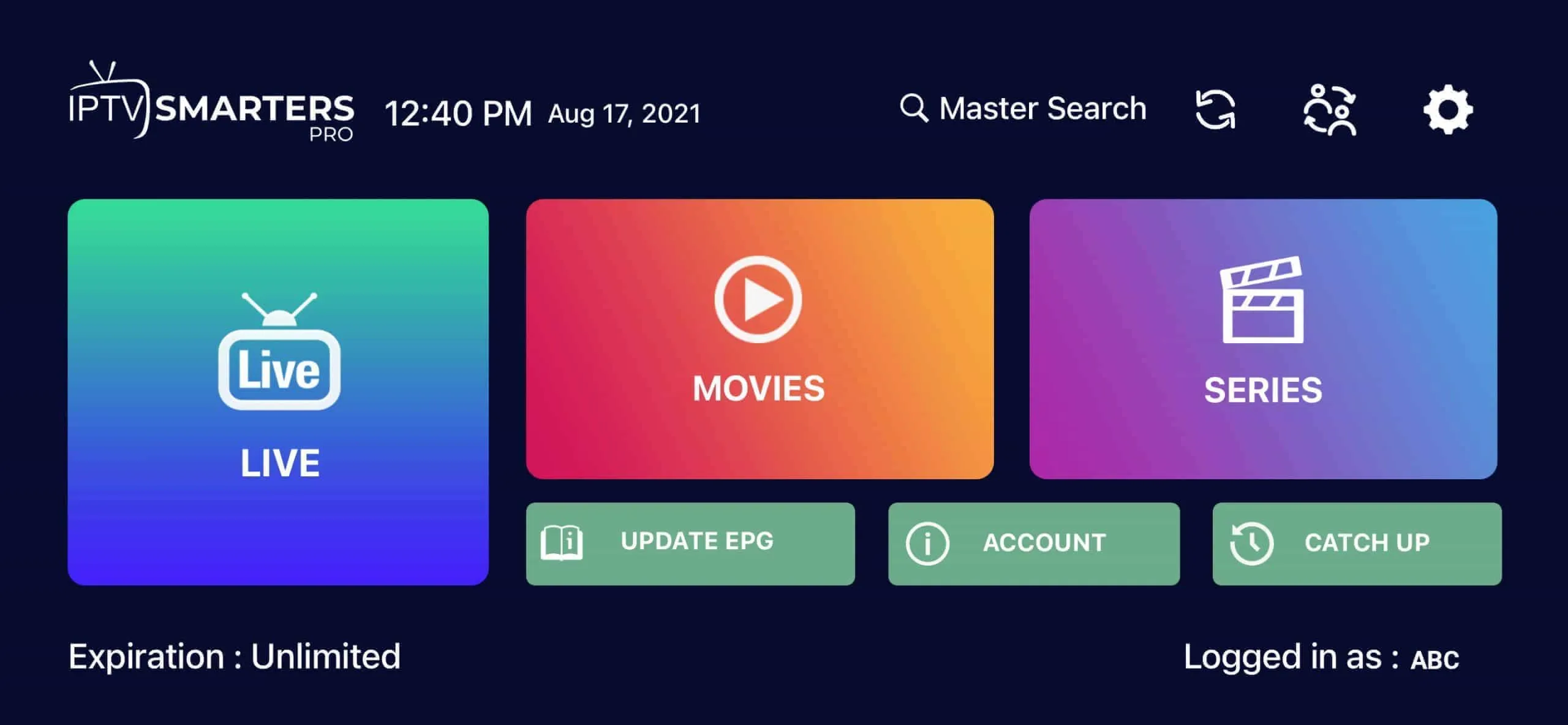
Étape 6 : Sélectionnez un Groupe de Chaînes
Smarters Player Lite organise les chaînes en différents groupes pour faciliter la navigation. Sélectionnez simplement le groupe de chaînes que vous souhaitez regarder et passez à l'étape suivante.
Étape 7 : Regardez vos Chaînes en Plein Écran
Pour profiter d'une expérience de visionnage optimale, sélectionnez le nom de la chaîne souhaitée, puis double-cliquez sur l'écran pour passer en mode plein écran. Cela vous permet de profiter pleinement de vos programmes en haute définition.
Étape 8 : Installer l’EPG
Smarters Player Lite rend l'installation de l'EPG (Guide Électronique des Programmes) très simple. Il vous suffit de cliquer sur l'option "Installer EPG" pour que l'application télécharge automatiquement le guide des programmes, sans avoir besoin d'entrer une URL d'EPG.
Conclusion
Avec Smarters Player Lite, configurer votre abonnement IPTV sur iOS est un jeu d'enfant. Ce guide vous permet de tirer le meilleur parti de votre expérience IPTV, tout en vous assurant que vous êtes connecté via un service fiable comme abonnementip.tv. Profitez d'une expérience de streaming fluide et accédez à un large éventail de contenus, où que vous soyez.


